Skyrim ist ein beliebtes Action-Rollenspiel, das von Bethesda Game Studios entwickelt wurde. Manchmal kann es jedoch beim Ausführen des Spiels zu einem Microsoft Visual C ++ - Laufzeitfehler kommen, der den Benutzer zwingt, das Schließen des Spiels zu erzwingen und das Spiel zu beenden.
Der Fehler wird auch von mehreren Benutzern im Microsoft Community-Forum gemeldet.
Ich spiele also seit Anfang des vergangenen Sommers Skyrim über Steam und hatte keine Probleme. Dann, vor ungefähr einem Monat, ungefähr ein oder zwei Wochen vor Weihnachten, habe ich angefangen, diesen Fehler zu bekommen.
Wenn Sie ebenfalls von diesem Fehler betroffen sind, finden Sie hier einige Tipps zur Fehlerbehebung, mit denen Sie den Skyrim Microsoft Visual C ++ - Laufzeitfehler in Windows beheben können.
Wie behebe ich den Microsoft Visual C ++ - Laufzeitfehler beim Spielen von Skyrim??
1. Visual C reparieren / neu installieren++
- Öffnen Sie den Datei-Explorer und navigieren Sie zum folgenden Speicherort:
C: \ Programme (x86) \ Steam \ SteamApps \ Common \ Skyrim
- Suchen Sie im Skyrim-Ordner die VCRedit Datei.
- Doppelklicken Sie auf credeist_x86.exe Datei.
- Im nächsten Fenster erhalten Sie zwei Optionen zum Reparieren oder Neuinstallieren von Visual C.++.
- Wählen Sie zuerst die Reparatur Möglichkeit.
- Die Fehlerbehebung wird ausgeführt und repariert alle beschädigten Visual C ++ - Dateien im System.
- Schließen Sie die Fehlerbehebung und versuchen Sie erneut, das Spiel auszuführen und nach Verbesserungen zu suchen.
Visual C neu installieren++
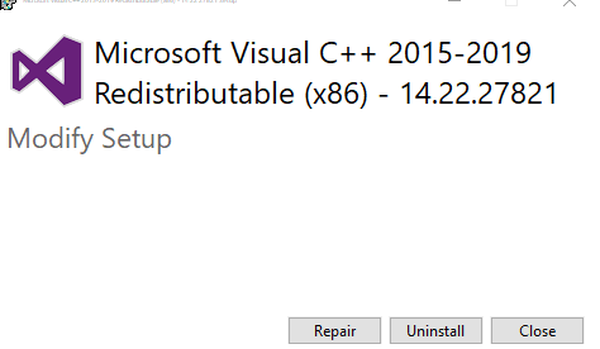
- Öffnen Sie den Datei-Explorer und navigieren Sie zum Skyrim-Installationsordner:
C: \ Programme (x86) \ Steam \ SteamApps \ Common \ Skyrim
- Doppelklicken Sie auf vcredit_x86.exe Datei, um es auszuführen.
- Diesmal wählen Sie die Entfernen Optionen.
- Klicken Ja wenn Sie aufgefordert werden, die Aktion zu bestätigen.
- Laden Sie nach dem Entfernen die neueste Version von Microsoft Visual C herunter und installieren Sie sie++.
- Starten Sie nach der Installation Skyrim und überprüfen Sie, ob der Laufzeitfehler behoben ist.
Die Neuinstallation von Microsoft Visual C ++ scheint den Fehler für viele Skyrim-Player behoben zu haben. Stellen Sie jedoch sicher, dass Sie die richtige Version von Visual C ++ 32/64 Bit entsprechend Ihrer Systemkonfiguration herunterladen, bevor Sie mit der Installation fortfahren.
The Elder Scrolls V: Fehler in der Skyrim Special Edition [EASY FIXES]
2. Löschen Sie mehrere Spielstände
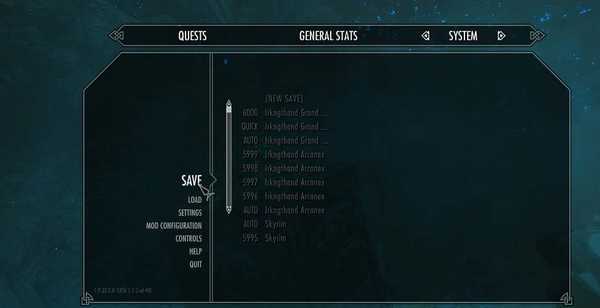
- Öffnen Sie den Datei-Explorer und navigieren Sie zum folgenden Speicherort:
C: \ Benutzer \ Benutzername \ Dokumente \ Meine Spiele \ Skyrim \ Speichert
- Kopieren Sie alle im Speichert Mappe.
- Erstellen Sie irgendwo auf Ihrem Desktop einen neuen Ordner.
- Benennen Sie den neuen Ordner als altes Spiel speichert.
- Fügen Sie die kopierten Spieledateien in den neuen Ordner ein.
- Nun gehe zurück zum Skyrim / Speichert Ordner wieder.
- Löschen Sie alle Speicherungen mit Ausnahme der letzten und der automatischen Speicherung.
- Schließen Sie den Datei-Explorer und prüfen Sie, ob der Fehler behoben ist.
Mehrere Benutzer haben berichtet, dass das Löschen alter Spielspeicher ihnen geholfen hat, den Fehler zu beseitigen. Das Löschen der alten Spielstände kann das Problem beheben, wenn die Anzahl der gespeicherten Spielstände zu Konflikten mit den Spieledateien führt.
3. Starten Sie im Clean Boot-Modus
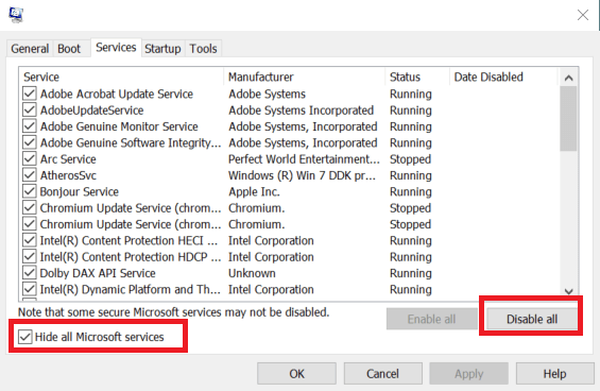
- Drücken Sie Windows-Taste + R. Run öffnen.
- Art msconfig und klicken Sie auf in Ordnung zu öffnen Systemkonfiguration Fenster.
- In dem Systemkonfiguration Fenster, öffne das Dienstleistungen Tab.
- Überprüf den Verstecke alle Microsoft-Dienste Option unten.
- Dadurch werden alle wichtigen Microsoft-Dienste ausgeblendet.
- Klicken Sie anschließend auf Deaktivieren Alle, um alle nicht wesentlichen Dienste zu deaktivieren.
- Behalte das Systemkonfiguration Registerkarte öffnen.
- Klicken Sie mit der rechten Maustaste auf Taskleiste und wählen Sie Task-Manager.
- Öffne das Anlaufen Registerkarte und deaktivieren Sie alle Apps, die es aktiviert haben, in der Startliste.
- Klicken Sie im Fenster Systemkonfiguration auf Anwenden und in Ordnung um die Änderungen zu speichern.
- Starten Sie den Computer neu.
Den Täter finden
- Starten Sie nach dem Start im Clean Boot-Modus Steam und versuchen Sie, Skrim auszuführen.
- Wenn das Spiel fehlerfrei funktioniert, bedeutet dies, dass eine auf Ihrem Computer installierte Software von Drittanbietern Konflikte mit dem Spiel verursacht.
- Öffnen Sie die Systemsteuerung und deinstallieren Sie das zuletzt installierte Programm, um zu überprüfen, ob der Fehler dadurch behoben wird.
- Wenn der Fehler auch im Clean Boot-Modus auftritt, liegt das Problem am Spiel oder am kritischen Dienst, der zum Ausführen des Spiels erforderlich ist.
- Versuchen Sie in diesem Fall, Skyrim neu zu installieren, um festzustellen, ob dies zur Behebung des Fehlers beiträgt.
Der Skyrim Microsoft Visual C ++ - Laufzeitfehler tritt normalerweise auf, wenn die Microsoft Visual C ++ - Installation beschädigt oder inkompatibel ist. Versuchen Sie, das Programm zu reparieren oder neu zu installieren, um das Problem zu beheben. Möglicherweise möchten Sie auch unerwünschte Spielspeicherungen löschen, falls das Problem weiterhin besteht.
FAQ: Erfahren Sie mehr über The Elder Scrolls V: Skyrim
- Warum ist Skyrim so gut??
Skyrim ist vor allem wegen der umfangreichen Mod-Unterstützung und der Tatsache, dass man so ziemlich alles darin macht, beliebt. Tatsächlich ist es eines der beliebtesten Rollenspiele bei Steam.
- Ist Skyrim stabil??
Während zahlreiche ursprüngliche Probleme tatsächlich behoben wurden, gibt es immer noch einige Fehler, die in der Skyrim Special Edition weiterhin bestehen.
- Warum ist Skyrim mit 18 bewertet?+?
Skyrim wird mit 18+ bewertet, hauptsächlich wegen der grafischen Gewalt in bestimmten Szenen.
- Microsoft Visual C++
- Laufzeitfehler
- Skyrim
 Friendoffriends
Friendoffriends



